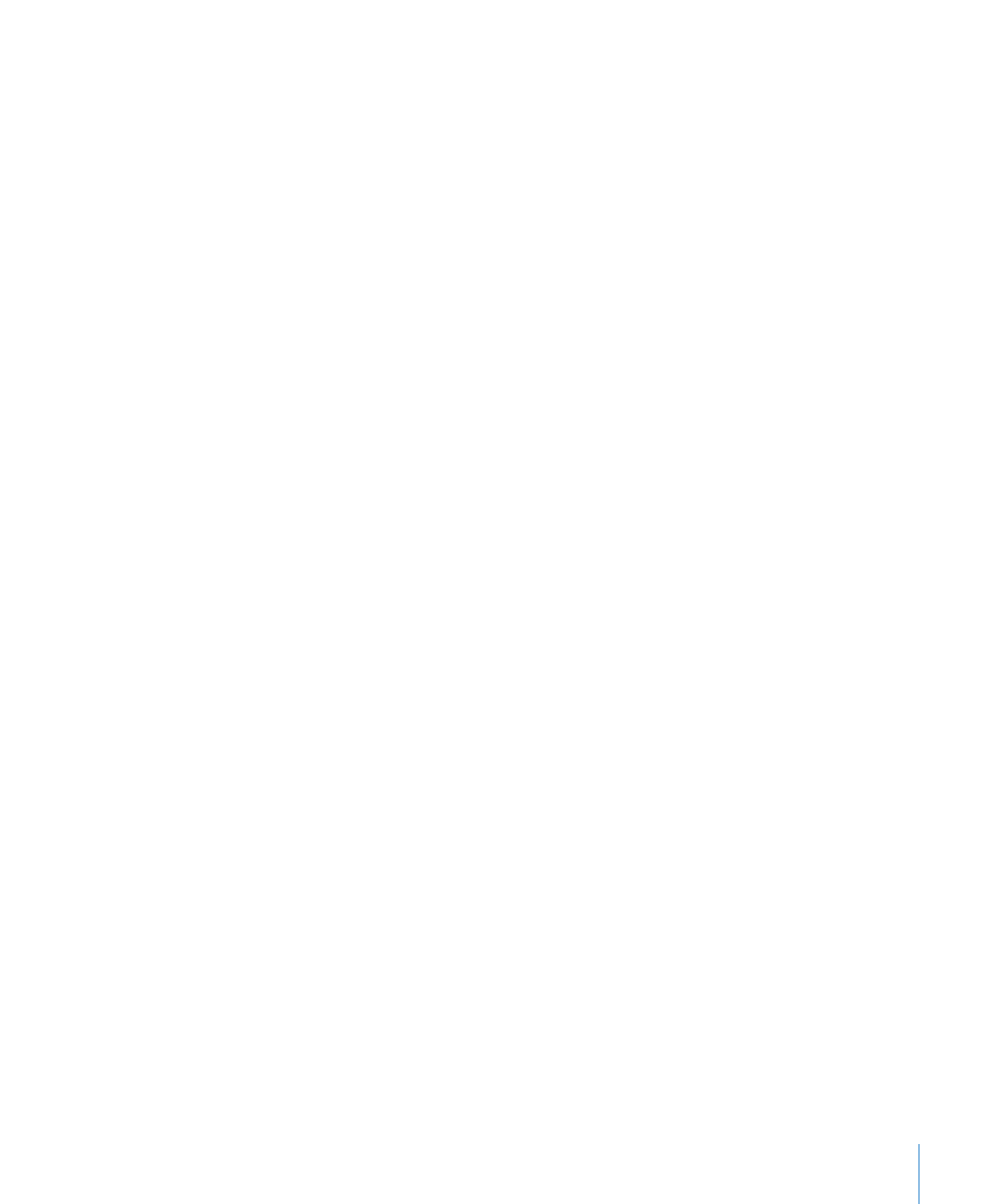
대문자로 변경하기
텍스트
블록을 모두 대문자로 또는 소문자로, 또는 텍스트를 제목으로 빠르게 포맷 지정할
수
있습니다.
대문자
스타일을 변경할 텍스트를 포함한 텍스트나 텍스트 상자를 먼저 선택해야 합니다.
텍스트
대문자를 변경하려면 다음 중 하나를 수행합니다.
포맷
> 서체 > 대문자를 선택하고 부메뉴에서 옵션을 선택합니다.
m
텍스트를
모두 대문자로 변경하려면 모두 대문자를 선택합니다.
텍스트를
작은 대문자, 대문자였다면 큰 대문자로 변경하려면 작은 대문자를 선택합니다.
텍스트를
제목 포맷으로 변경하여 각 단어의 첫 번째 문자를 대문자로 나타내려면 제목을
선택합니다
.
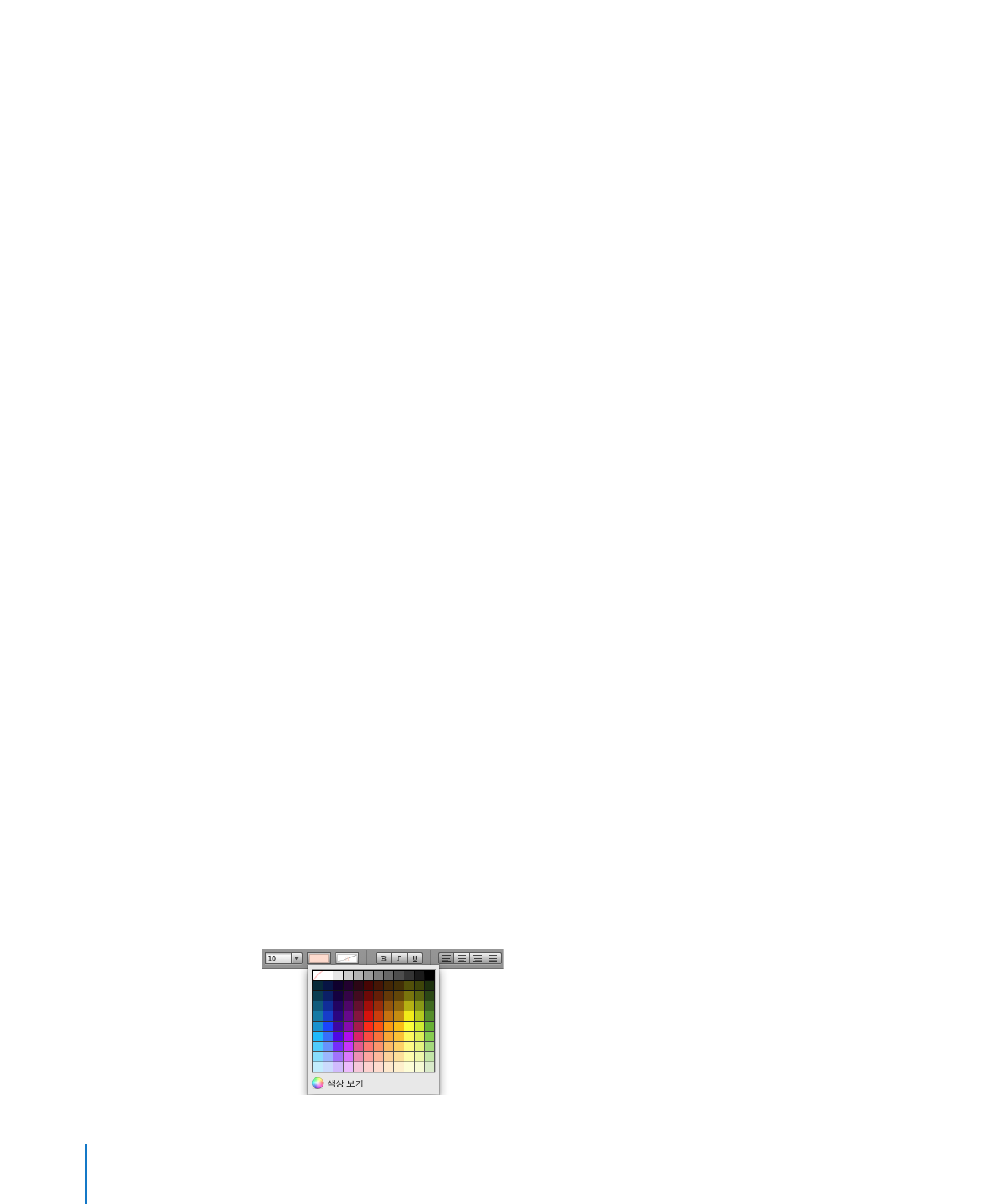
텍스트를
모두 대문자에서 자동으로 대문자 변경을 하지 않도록 변경하려면, 안 함을
선택합니다
. 문자가 실제 입력한 문자로 복원됩니다. 대문자를 입력했다면 유지되고,
소문자를
입력했다면 복원됩니다.
서체
변경하기
텍스트를
선택하는 경우, 포맷 막대의 제어를 사용하여 서체 모음, 유형, 크기, 색상 및 배경
색상을
빠르게 변경합니다.
서체
윈도우에서 서체에 대해 광범위하게 제어할 수 있습니다. 크기 제어 및 서체 스타일
설정을
사용하여 텍스트 모양을 사용자화합니다.
선택된
텍스트의 서체를 수정하려면,
1
도구 막대에서 서체를 클릭합니다.
2
서체 윈도우의 서체 목록에서 서체를 선택한 다음 스타일 열에서 서체 스타일을
선택합니다
.
컴퓨터에
설치된 모든 서체 목록을 볼 수 없다면, 모음 열에서 모든 서체를 선택하거나
서체
윈도우 하단의 검색 필드에서 찾을 서체 이름을 입력합니다.
선택된
서체의 미리보기는 서체 윈도우 상단의 미리보기 패널에 나타납니다. 미리보기
패널이
보이지 않는다면, 서체 윈도우의 왼쪽 아래 모서리의 동작 팝업 메뉴에서
미리보기를
선택합니다.
3
크기 슬라이더 또는 기타 크기 제어를 사용하여 서체 크기를 조절합니다.
4
동작 팝업 메뉴에서 타이포그래피를 선택하여 선택된 서체의 타이포그래피 설정을
조절합니다
. 타이포그래피 윈도우에서 펼침 삼각형을 클릭하여 선택된 서체에서 사용할
수
있는 기타 타이포그래피 효과를 보고 선택합니다.
서체마다
사용할 수 있는 타이포그래피 효과가 다릅니다. 추가 정보를
보려면
, 55페이지의 "고급 타이포그래피 기능 사용하기"를 참조하십시오.
텍스트